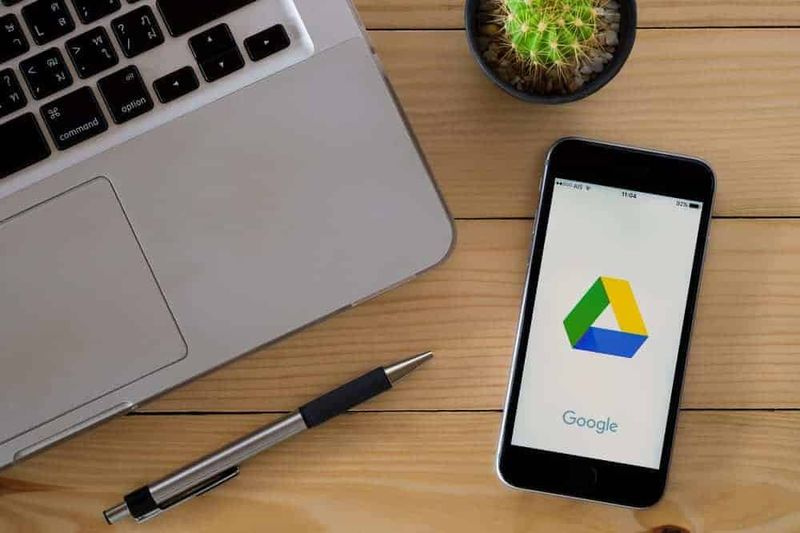Correzione: l'app Outlook smette di funzionare su Android
Pensi che la tua app Outlook smetta di funzionare su Android? Outlook di Microsoft è la migliore app Android per rimanere in contatto con tutti i tuoi account di posta elettronica. Include anche Gmail, Outlook, Office 365, Exchange e anche account Yahoo. Inoltre, puoi gestire o organizzare facilmente i tuoi file o calendari utilizzando un'unica esperienza.
Inoltre, è un'app perfetta, l'unico problema con Outlook è che a un certo punto controllerai che le nuove email impieghino troppo tempo per apparire nella tua casella di posta o che non possano essere sincronizzate affatto.
Se hai già provato a riavviare l'app e riavviare il cellulare, ma l'app Outlook non è in grado di sincronizzare calendari, e-mail e file. Quindi è possibile ripristinare l'app per risolvere il problema.
In questo articolo imparerai i metodi semplici per ripristinare l'app Outlook quando smette di funzionare sul tuo Android.
Ripristina l'app Outlook quando smette di funzionare
Esistono diversi modi per ripristinare l'app di Outlook quando smette di funzionare:
Metodo 1: ripristina Microsoft Outlook per Android

Supponiamo che tu stia eseguendo Marshmallow o Android Nougat, puoi utilizzare le seguenti istruzioni per ripristinare l'app Outlook.
Passo 1:
Vai al impostazioni .
Passo 2:
Nella parte inferiore del dispositivo, fai clic su App .
Passaggio 3:
Clicca su prospettiva .
Passaggio 4:
Clicca su Conservazione .
Passaggio 5:
Clicca il Eliminare i dati o Cancella cache pulsante per ripristinare l'app.
Dopo aver completato con successo i passaggi, l'app Outlook verrà ripristinata alle impostazioni predefinite. Inoltre, vuoi accedere ai tuoi account di posta elettronica. Ma questa volta le notifiche o le e-mail dovrebbero essere nuovamente sincronizzate.
Metodo 1: Ripristina MS Outlook per Android 10

la libreria di immagini ms non funziona più
Se vuoi ripristinare Outlook su Android 10 con questi passaggi:
Passo 1:
Vai a Ambientazione.
Passo 2:
Quindi fare clic su Conservazione.
Passaggio 3:
Clicca su Altre app .
Passaggio 4:
Clicca su prospettiva .
Passaggio 5:
Clicca il Eliminare i dati e Cancella cache pulsante per ripristinare l'app.
Ogni volta che completi le istruzioni, l'app Android si ripristinerà automaticamente alle impostazioni predefinite e vorrai accedere nuovamente ai tuoi account di posta elettronica.
Metodo 3: l'app Outlook smette di funzionare -> Cancella o aggiungi nuovamente account

Poiché l'e-mail di Office 365 viene salvata esternamente da un dispositivo, in alcuni casi è sicuro eliminare l'account e aggiungerlo nuovamente nell'app. Se non sai se perderai qualcosa in un buon test è quello di visitare il Portale Office 365 e visualizza lo stesso contenuto che hai sul tuo telefonino. Tuttavia, se è già lì, dovresti essere protettivo per cancellare l'account.
Vai all'app Outlook, quindi aprila se non puoi già e dalla visualizzazione predefinita guardando la tua Posta in arrivo:
Passo 1:
Clicca il 3 linee orizzontali situato in alto a sinistra del display
Passo 2:
Quindi fare clic su icona dell'ingranaggio sotto la sinistra dello schermo
cize allenamento su kodi
Passaggio 3:
Aggiungi il nome del tuo account menzionato sotto il Conti sezione
Passaggio 4:
Tocca Eliminare l'account vicino al fondo
Se è l'unico account configurato nell'app Outlook. Quindi viene immediatamente visualizzato un messaggio per aggiungere nuovamente un account. Segui semplicemente le istruzioni per aggiungere nuovamente l'account.
Nel caso, se avessi altri account configurati, fai semplicemente clic su linee orizzontali di nuovo l'icona e quindi tocca l'icona Aggiungi account pulsante situato vicino alla parte superiore sinistra dello schermo. Puoi quindi semplicemente seguire le istruzioni richieste per aggiungere nuovamente il tuo account.
Se nessuna di queste istruzioni può risolvere il tuo problema, potrebbe esserci un problema di connessione, quindi tuffati di seguito e controlla un altro metodo per risolvere il problema.
Metodo 4: l'app Outlook smette di funzionare -> Controlla connessione

Assicurati che il tuo dispositivo sia collegato a una rete Wi-Fi stabile. Basta controllare la connessione e vedere se qualche altra app soffre di problemi di rete. Se il problema è isolato in Outlook, puoi passare a un altro passaggio.
In alternativa, se hai problemi di connettività in generale, prova queste istruzioni:
Passo 1:
Riavvia il tuo cellulare/tablet e il tuo router wireless.
Passo 2:
Attiva la modalità aereo per alcuni minuti. Disattivalo, connettiti a una rete e prova a sincronizzare nuovamente le email.
Passaggio 3:
Quindi ripristinare le impostazioni di rete.
Metodo 5: reinstallare Outlook

Se i passaggi precedenti non sono stati di alcun aiuto, reinstalliamo l'app e proviamo un'altra volta. Inoltre, Microsoft tende alle sue app del Play Store, ma potrebbe esserci un problema con la variante attuale. In tal caso, la reinstallazione dovrebbe risolverlo per sempre.
come cambiare lo sfondo del vapore?
Segui queste istruzioni per reinstallare Outlook su Android:
Passo 1:
Vai al Play Store.
Passo 2:
Cerca Outlook ed espandi l'app Microsoft Outlook: Gestisci la tua posta elettronica e calendario.
Passaggio 3:
Fare clic su Disinstalla e riavviare il cellulare.
Passaggio 4:
Quindi vai al browser, naviga Qui e accedi con l'account Outlook/Hotmail interessato.
Nella parte inferiore del dispositivo mobile dal riquadro di sinistra, individua il tuo dispositivo, evidenzialo e tocca il segno meno (-) per rimuoverlo.
problema del mouse per pc di star wars battlefront 2
Quindi installa semplicemente nuovamente Outlook, quindi aggiungi il tuo account e cerca ulteriori miglioramenti.
Metodo 6: scarica o installa una variante di Outlook APK precedente

Alla fine, se stai ancora affrontando il problema con Outlook che non si sincronizza, puoi ripristinare l'app dopo aver installato un APK da APK Mirror. Potrebbe esserci un problema con il modello attuale, quindi, dopo aver installato una variante precedente, Outlook dovrebbe sincronizzare correttamente le e-mail.
Ecco come installare o scaricare un APK di Outlook sul tuo telefono o tablet:
Passo 1:
Inizialmente disinstallare Microsoft Outlook come menzionato sopra.
Passo 2:
Quindi vai su APK Mirror, Qui , o qualsiasi altro APK online.
Passaggio 3:
Installa un modello APK precedente ma non più vecchio di due mesi.
Passaggio 4:
Consenti l'autorizzazione per installare app da fonti indesiderate.
Passaggio 5:
Quindi installa l'APK e provalo.
Conclusione:
Spero che questo articolo ti piaccia. Se ti piace davvero, condividilo con gli amici e facci sapere i tuoi pensieri nella sezione commenti qui sotto!
Leggi anche: